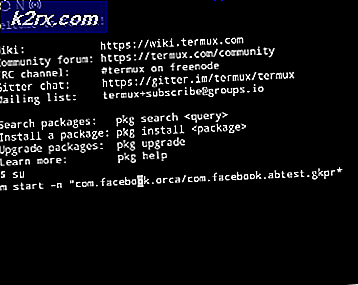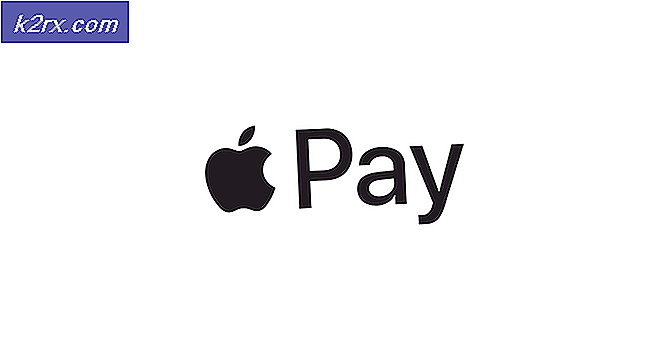Fix: Overwolf bukan Merekam
Overwolf mungkin gagal merekam terutama karena driver Grafik dan Suara yang kedaluwarsa. Itu juga bisa terjadi karena Replay HUD dinonaktifkan. Apalagi jika resolusi video terlalu tinggi, maka Overwolf akan gagal merekam.
Sebelum mencoba solusi apa pun,
Aktifkan Kelola Otomatis untuk Membuat Ruang Untuk Video Baru
Jika Anda mengalami masalah perekaman di Ringkasan Game Overwolf, maka itu bisa jadi hasil dari ketidakmampuan Kelola Otomatis. Jika Kelola Otomatis dinonaktifkan, Overwolf berhenti merekam saat folder media penuh. Jika demikian, mengaktifkan Kelola Otomatis dapat menyelesaikan masalah. Tetapi perhatikan bahwa video lama akan diganti dengan yang baru untuk mengelola penyimpanan.
- Meluncurkan Ringkasan Game dan buka Pengaturan.
- Sekarang aktifkan Kelola Otomatis untuk memberi ruang bagi video baru. Atau kamu bisa memindahkan konten folder media untuk memberi ruang bagi video baru.
- Sekarang coba rekam melalui Overwolf dan periksa apakah masalahnya sudah teratasi.
Perbarui Driver Grafik dan Suara Mesin Anda
Driver yang kedaluwarsa terutama Driver Grafis dan Suara dapat menyebabkan banyak masalah pada sistem dan dengan demikian dapat mengakibatkan masalah perekaman oleh Overflow. Jika demikian, memperbarui driver sistem Anda dapat menyelesaikan masalah.
Untuk memperbarui driver, Anda dapat mengikuti artikel kami tentang Cara Memperbarui Driver. Setelah memperbarui driver Anda, periksa apakah masalahnya sudah teratasi.
Aktifkan Aplikasi Perekaman Overwolf
Jika Replay HUD dan Auto Launch Replay HUD tidak diaktifkan, Anda mungkin tidak dapat merekam permainan. Dalam hal ini, mengaktifkan Replay HUD dan Auto Launch Replay HUD dapat menyelesaikan masalah. Pastikan Anda masuk sebagai administrator.
- Meluncurkan Putar ulang HUD dan buka itu pengaturan.
- Sekarang beralih saklar dari Putar ulang HUD dan Luncurkan Otomatis Replay HUD untuk DI (jika dialihkan ke OFF). Kemudian coba rekam untuk memeriksa apakah masalah telah terpecahkan.
Turunkan Resolusi Video dan Turunkan Rasio Bingkai untuk Perekaman
Jika pengaturan resolusi video terlalu tinggi, maka Overflow akan menampilkan pesan kesalahan "resolusi video terlalu tinggi". Dalam hal ini, menurunkan pengaturan resolusi video akan membantu mengatasi kemacetan dan menyelesaikan masalah.
- Luncurkan Overwolf dan klik di panah terletak di samping kiri atas jendela (tepat di dekat tombol kepala serigala). Dan di Menu yang ditampilkan, klik di Pengaturan.
- Di panel kiri jendela Pengaturan, klikMenangkap.
- Sekarang pilih a pengaturan resolusi yang lebih rendah lalu pilih a opsi frame rate yang lebih rendah.
- Sekarang klik Dropdown codec kotak, dan periksa apakah codec yang tepat dipilih, mis. Opsi NVIDIA NVENC untuk kartu grafis NVIDIA. Kemudian coba rekam untuk memeriksa apakah masalah telah terpecahkan.
Copot dan Kemudian Instal Ulang Overwolf
Jika instalasi Overwolf Anda rusak atau tidak lengkap, beberapa modulnya tidak akan berfungsi dan menyebabkan masalah. Dalam kasus tersebut, menghapus dan menginstal ulang Overwolf dapat menyelesaikan masalah.
- keluar Overwolf.
- tekan Windows kunci dan tipe Panel kendali. Kemudian di hasil pencarian, klik Panel kendali.
- Sekarang klik Copot Pemasangan Program.
- Sekarang dalam daftar program yang diinstal, temukan dan klik kanan di Overwolf. Kemudian klik Copot pemasangan.
- Kemudian ikuti instruksi di layar untuk menyelesaikan proses penghapusan instalasi.
- Setelah penghapusan instalasi selesai, mengulang kembali sistem Anda.
- Sekarang unduh dan instal Overwolf versi terbaru dari situs resminya.